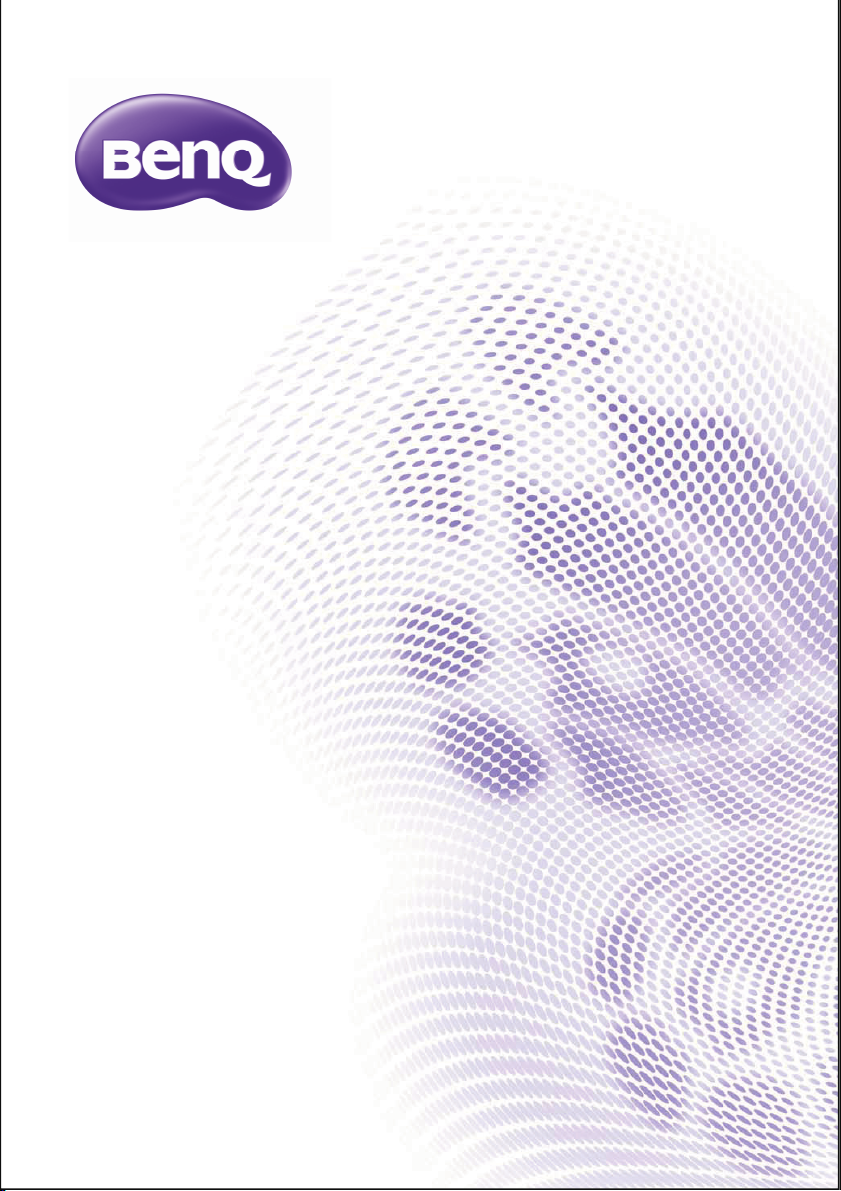
W8000
Digital projektor
Hemmabioserien
Användarhandbok
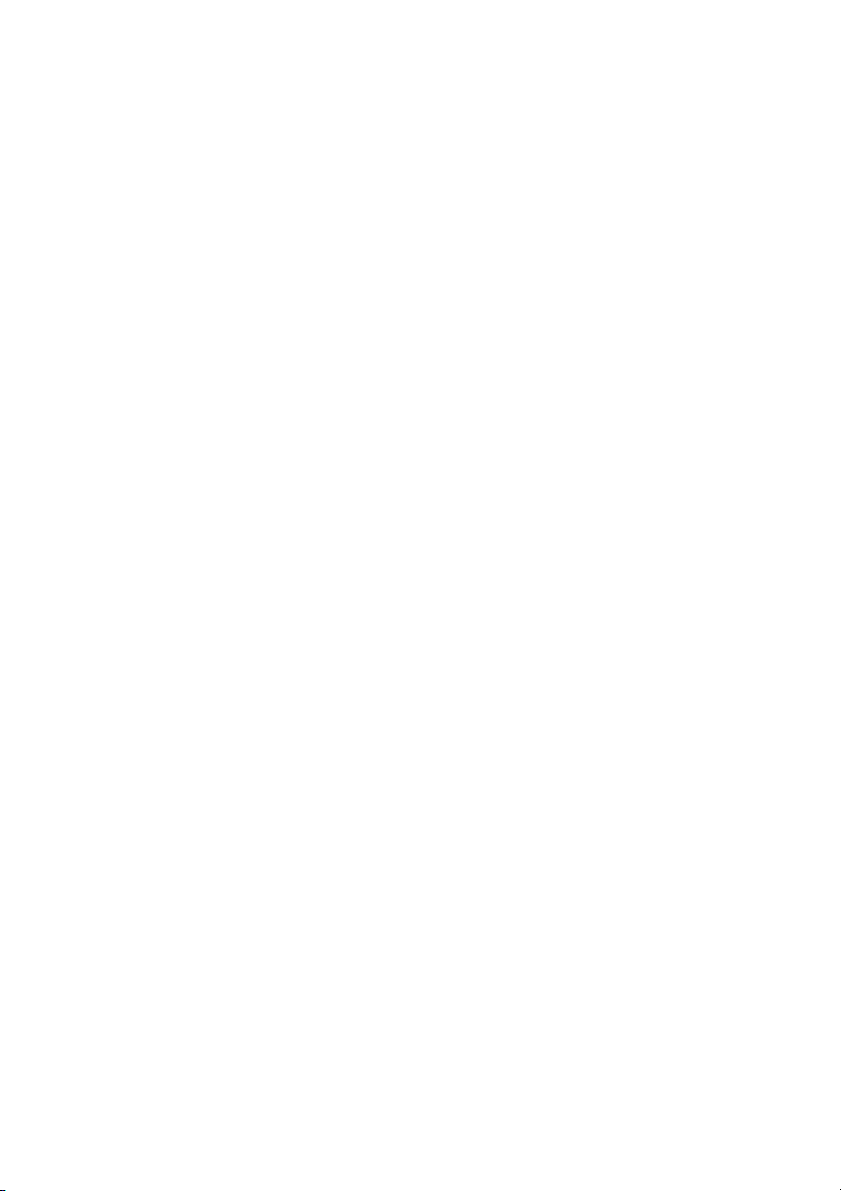
Innehåll
Viktiga
säkerhetsanvisningar ... 3
Projektorns
funktioner ..................... 7
Innehåll.........................................................8
Projektorns utsida.....................................9
Kontroller och funktioner ....................11
Placering av
projektorn................... 16
Välja en plats ............................................16
Installera eller ta bort linsen
(tillval) ........................................................17
Justera den projicerade bilden med
linsförskjutning.........................................18
Ställa in önskad bildstorlek ...................20
Anslutning................... 22
HDMI-anslutning .....................................23
Anslutning av smarta enheter...............24
Komponentvideo-anslutning.................26
Videoanslutning........................................27
PC-anslutning ...........................................28
Ansluta videokällenheter.......................29
Visningsmeny ..........................................45
SYSTEMINSTÄLLNING: Den
enkla menyn ............................................47
SYSTEMINSTÄLLNING: Menyn
Avancerat ................................................ 48
Informationsmeny ................................. 50
Stänga av projektorn.............................. 51
Skärmmenyns struktur .......................... 52
Underhåll .................... 55
Projektorunderhåll ................................. 55
Lampinformation..................................... 56
Rengöra filtret ......................................... 60
Byta ut filtret............................................ 60
Felsökning .................. 63
Specifikationer ........... 64
Projektorspecifikationer ....................... 64
Mått............................................................ 65
Frekvenstabell..........................................66
Information om
garanti och
upphovsrätt ................ 72
Användning................. 30
Starta projektorn ....................................30
Justera den projicerade bilden.............32
Använda menyerna .................................34
Säkra projektorn .....................................35
Använda lösenordsfunktionen..............35
Byta ingångssignal....................................38
Menyn Bildinställningar .........................39
2
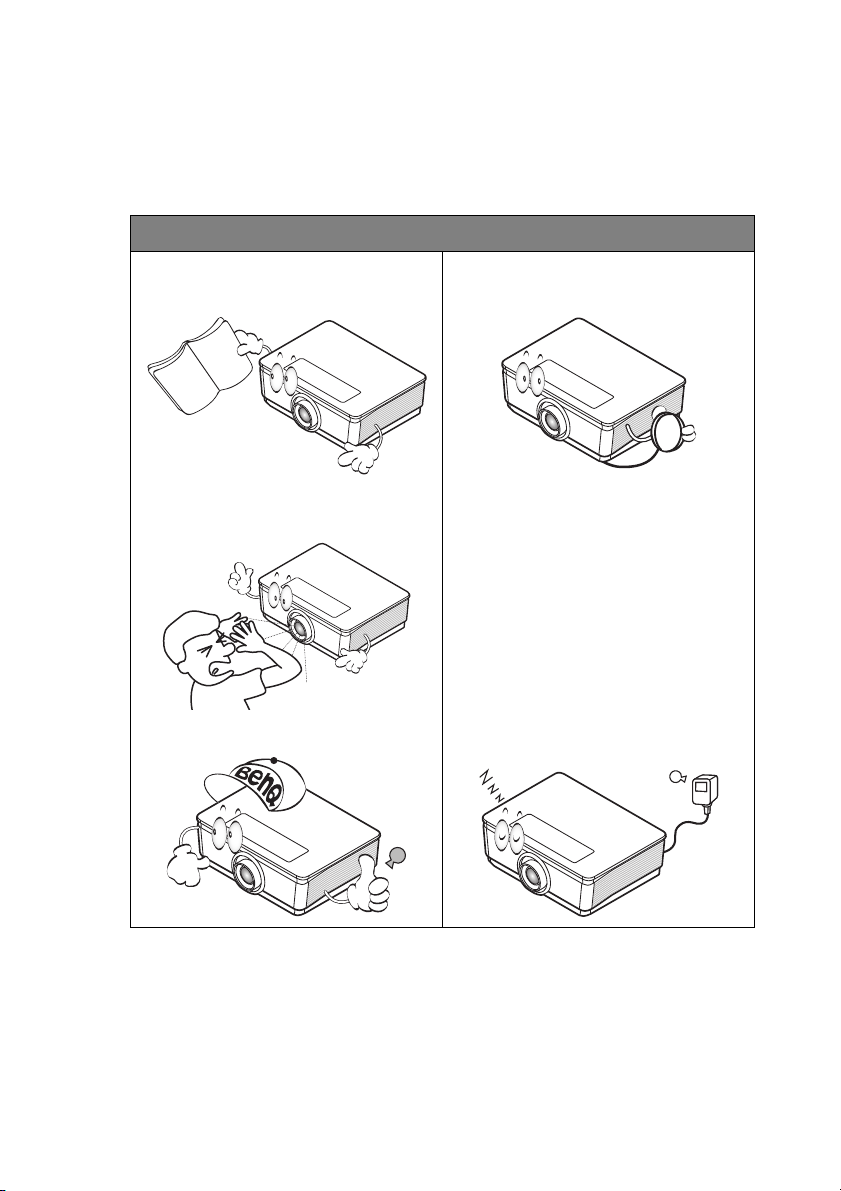
Viktiga säkerhetsanvisningar
Projektorn är utformad och testad för att uppfylla de senaste normerna för säkerhet för
informationsteknisk utrustning. För att garantera att den här produkten används på ett
säkert sätt är det dock viktigt att följa de instruktioner som nämns i denna handbok och
som markerats på produkten.
Säkerhetsinstruktioner
1. Läs igenom den här handboken
innan du använder projektorn.
Spara den för framtida behov.
4. Öppna alltid objektivslutaren
eller ta bort objektivskyddet när
projektorlampan är på.
2. Titta aldrig rakt in i projektorns
objektiv när den är igång. Det
intensiva ljuset kan skada ögonen.
3. Överlåt allt underhåll till behörig
servicepersonal.
5. I vissa länder är nätspänningen INTE
stabil. Den här projektorn har
utformats för att fungera säkert med
nätspänningar på mellan 100 och 240
V växelström, men den kan sluta
fungera vid elavbrott eller
strömpulser på ±10 volt. I områden
där nätspänningen varierar eller
där det förekommer elavbrott
bör du ansluta projektorn via en
spänningsstabilisator, ett
överspänningsskydd eller en
enhet för oavbruten
strömförsörjning(UPS).
Viktiga säkerhetsanvisningar 3
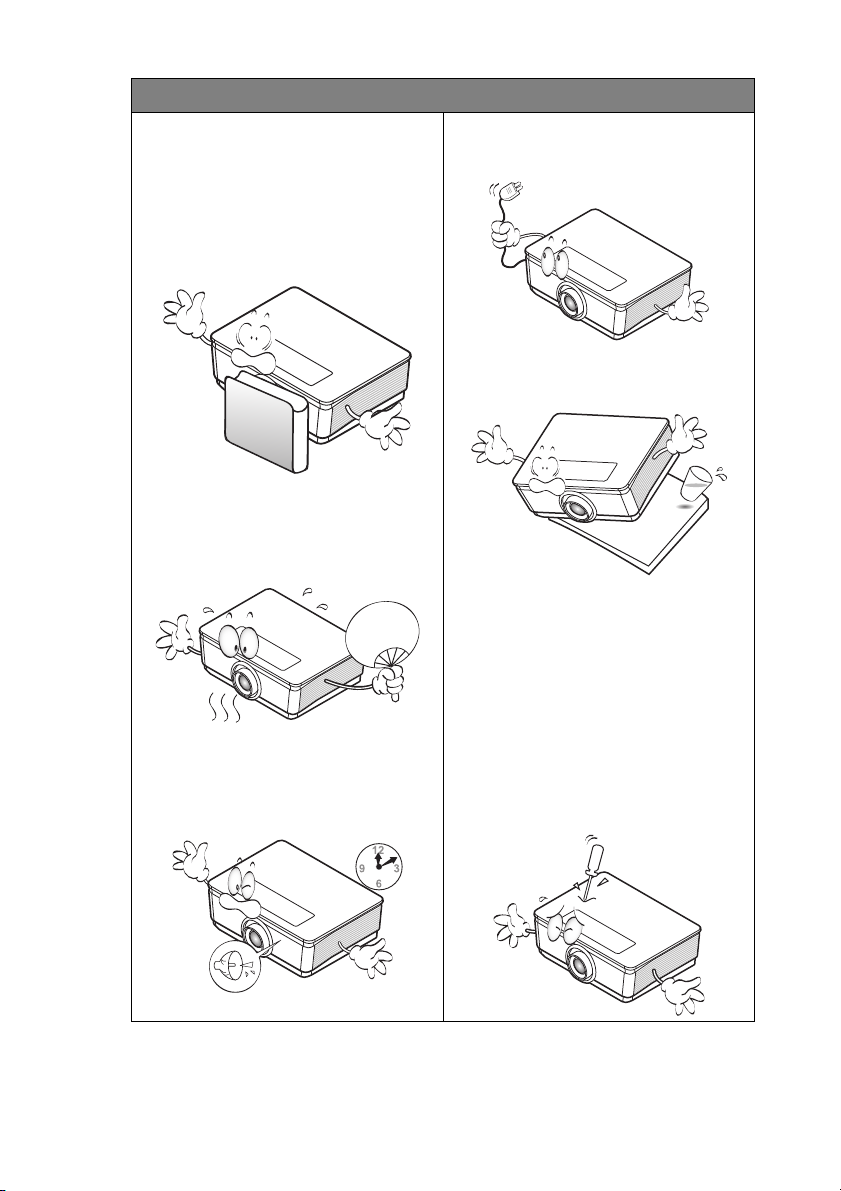
Säkerhetsinstruktioner (forts.)
6. Blockera inte projektorobjektivet
med något föremål när projektorn
används. Det kan leda till att
föremålet överhettas och
deformeras eller t.o.m. orsaka
eldsvåda. För att stänga av lampan
tillfälligt, tryck på BLANK på
projektorn eller fjärrkontrollen.
7. Lampan blir mycket varm under
drift. Låt projektorn kylas av i
ungefär 45 minuter innan du tar
bort lampmodulen för att byta
lampa.
8. Använd inte lampan längre än
angiven livslängd. Om lampan
används längre än den angivna
livslängden finns det en viss risk att
den kan gå sönder.
9. Byt aldrig ut lampmodulen eller
elektroniska komponenter när
projektorn är ansluten.
10. Placera inte produkten på ostadig
vagn, ställning eller bord. Den kan
falla ner och få allvarliga skador.
11. Försök inte plocka isär projektorn.
På insidan finns höga spänningar
som kan vara livsfarliga om du
kommer i kontakt med ledande
delar. Den enda del som som kan
underhållas av användaren är
lampan som har ett eget avtagbart
hölje.
Du får inte på några villkor lossa
eller ta bort några andra höljen.
Hänvisa allt servicearbete till
behörig servicepersonal.
Viktiga säkerhetsanvisningar4
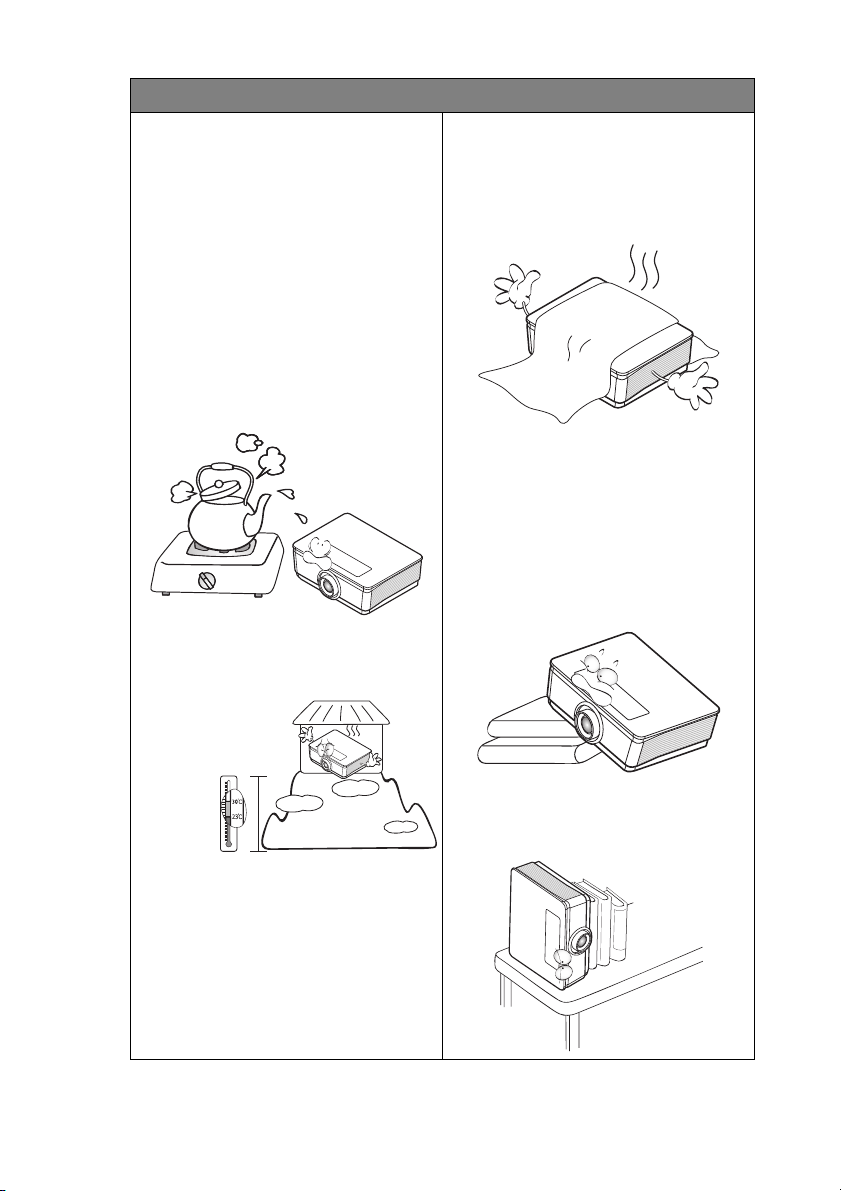
Säkerhetsinstruktioner (forts.)
3000 m
(10000 fot)
0 m
(0 fot)
12. När projektorn är igång kan det
komma varmluft och lukter från
ventilationsgallret. Det är normalt och
innebär inte att det är fel på
projektorn.
13. Placera inte projektorn i någon av
följande miljöer.
- I trånga eller dåligt ventilerade
utrymmen. Se till att det är minst 50 cm
avstånd från väggar och fritt luftflöde
runt projektorn.
- På platser där det kan bli mycket varmt,
t.ex. i en bil med stängda rutor.
- På platser med fukt, damm eller
cigarettrök, som kan förstöra de optiska
komponenterna, förkorta projektorns
livslängd och göra bilden mörkare.
- Nära ett brandlarm
- På platser med en omgivande temperatur
över 40°C / 104 °F
- På högre höjd än 3000 m (10000 fot).
14. Blockera inte ventilationshålen.
- Placera inte projektorn på en filt, ett
täcke eller annan mjuk yta.
- Täck inte över projektorn med en duk
eller andra föremål.
- Placera inga lättantändliga föremål i
närheten av projektorn.
Om ventilationshålen är blockerade
kan överhettning inuti projektorn
orsaka brand.
15. Placera alltid projektorn på en plan,
horisontell yta vid användning.
- Använd inte projektorn om den lutar mer
än 10 grader åt vänster eller höger eller
mer än 15 grader framåt eller bakåt. Om
projektorn inte står helt plant vid drift
kan det hända att lampan inte fungerar
som den ska eller skadas.
16. Ställ inte projektorn på högkant. Om
du gör det kan den välta, vilket kan
vålla kroppsskada eller skador på
projektorn.
Viktiga säkerhetsanvisningar 5
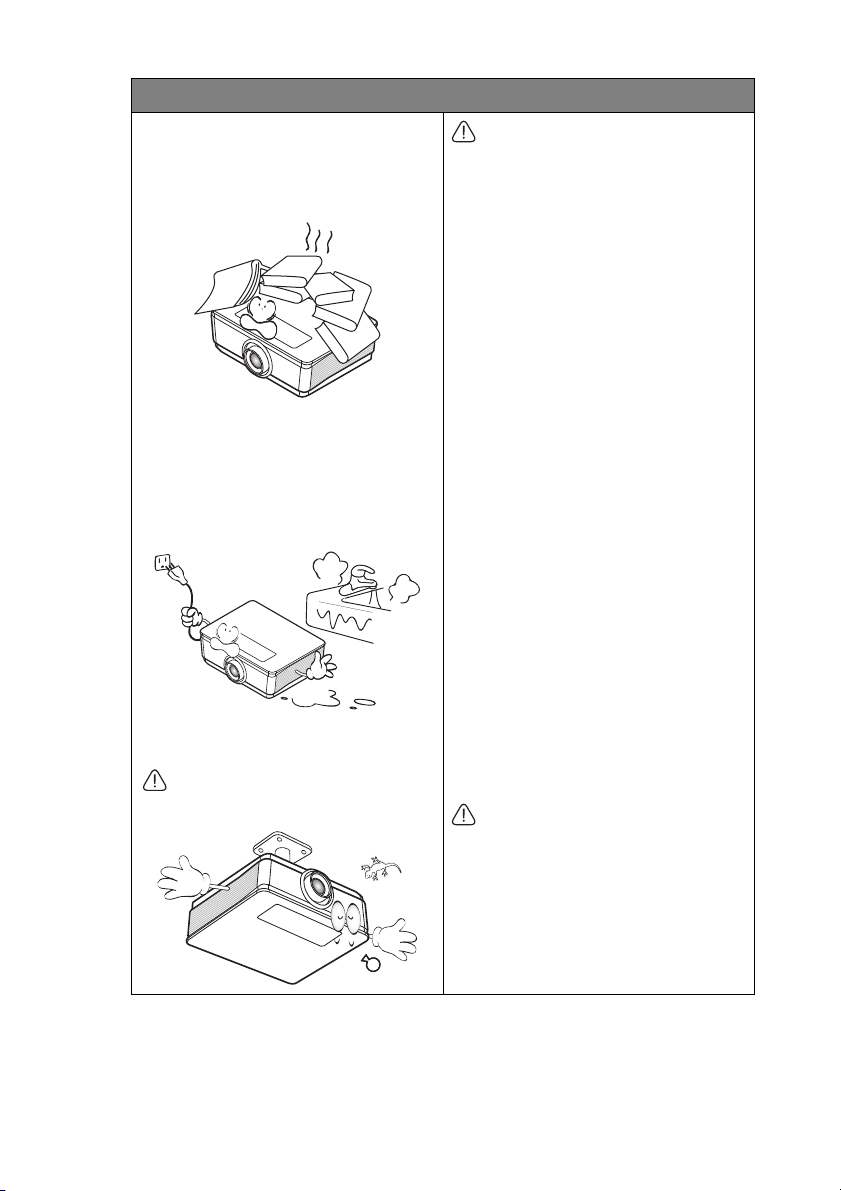
Säkerhetsinstruktioner (forts.)
17. Kliv inte på projektorn och placera
inte några föremål ovanpå den.
Förutom skador på projektorn kan det
också leda till olyckor och
kroppsskada.
18. Placera inga vätskor i närheten av eller
ovanpå projektorn. Om du spiller
vätska i projektorn kan den sluta att
fungera. Om projektorn blir blöt drar
du ut sladden ur vägguttaget och
ringer till BenQ som kan utföra
underhåll.
19. Med den här projektorn kan du visa
omvända bilder för takmontering.
Använd endast BenQ:s
takmonteringssats och se till att
projektorn är fast och säkert
installerad.
Takmontera projektorn
Eftersom vi vill att du ska få en
behaglig upplevelse med din BenQprojektor måste vi göra dig
uppmärksam på denna säkerhetsfråga
för att förebygga möjliga person- och
egendomsskador.
Om du tänker montera projektorn i
taket rekommenderar vi starkt att du
använder en takmonteringssats från
BenQ och att du noga kontrollerar att
den är ordentligt och säkert fastsatt.
Om du använder en takmonteringssats
av annat märke än BenQ uppstår en
säkerhetsrisk eftersom det finns en
risk att projektorn kan falla ner från
taket beroende på felaktig montering
med skruvar av fel dimensioner eller
längd.
Du kan köpa en takmonteringssats för
BenQ-projektorer på samma ställe
som du köpt din BenQ-projektor.
BenQ rekommenderar också att du
inhandlar en separat säkerhetskabel
som är kompatibel med
Kensingtonlåset och fäster den säkert
både i Kensingtonlåsuttaget på
projektorn och i basen på
takmonteringsfästet. Detta fyller en
extra säkerhetsroll eftersom det håller
projektorn om den skulle lossna från
monteringsfästet.
Hg - lampan innehåller kvicksilver.
Hantera i enlighet med lokala
kasseringsregler. Se
www.lamprecycle.org.
Viktiga säkerhetsanvisningar6

Projektorns funktioner
• Full HD-kompatibel
Projektorn är kompatibel med formaten Standard Definition TV (SDTV) 480i, 576i,
Enhanced Definition television (EDTV) 480p, 576p och High Definition TV (HDTV)
720p, 1080i/p 60Hz, med 1080p-formatet som ger en äkta 1:1 bildåtergivning.
• Hög bildkvalitet
Projektorn ger en utmärkt bildkvalitet på grund av dess höga upplösning, utmärkta
ljusstyrka för hemmabio, hög kontrast, levande färgåtergivning och rik gråskala.
• Filmisk färgåtergivning
Projektorn har ett precisionsjusterat RGBRGB-färghjul för att ge realistiskt
färgåtergivningsdjup och omfång i HDTV-standard, vilket garanterar att filmer visas med
verklighetstrogna färger precis som regissören avsåg.
• Rik gråskala
Vid visning i mörka omgivningar ger den automatiska gammakontrollen en utmärkt
gråskala som visar detaljer i skuggor och på scener som utspelar sig på natten eller i
mörker.
• Intuitiv H/V linsförskjutning
Den intuitiva kontrollen för linsförskjutningsspaken ger ökad flexibilitet vid
installationen av projektorn.
• En mängd olika ingångar och videoformat
Projektorn stöder en mängd olika ingångar för anslutning till din video- och
datorutrustning, inklusive komponentvideo och kompositvideo, samt dubbla HDMI,
dator och utgångsutlösare för anslutning till automatiserad skärm och system för
omgivningsljus.
• ISF-certifierad kalibreringskontroll
För att uppnå en högre prestandastandard inkluderar projektorn lägesinställningarna
ISF NIGHT och ISF DAY i sin skärmmeny, vilket kräver professionell kalibreringsservice
från auktoriserade ISF-installatörer.
• 3D-funktion
För att uppleva 3D-filmer, video och sportevenemang på ett mer realistiskt sätt genom
att fördjupa bilderna via HDMI.
Projektorns funktioner 7
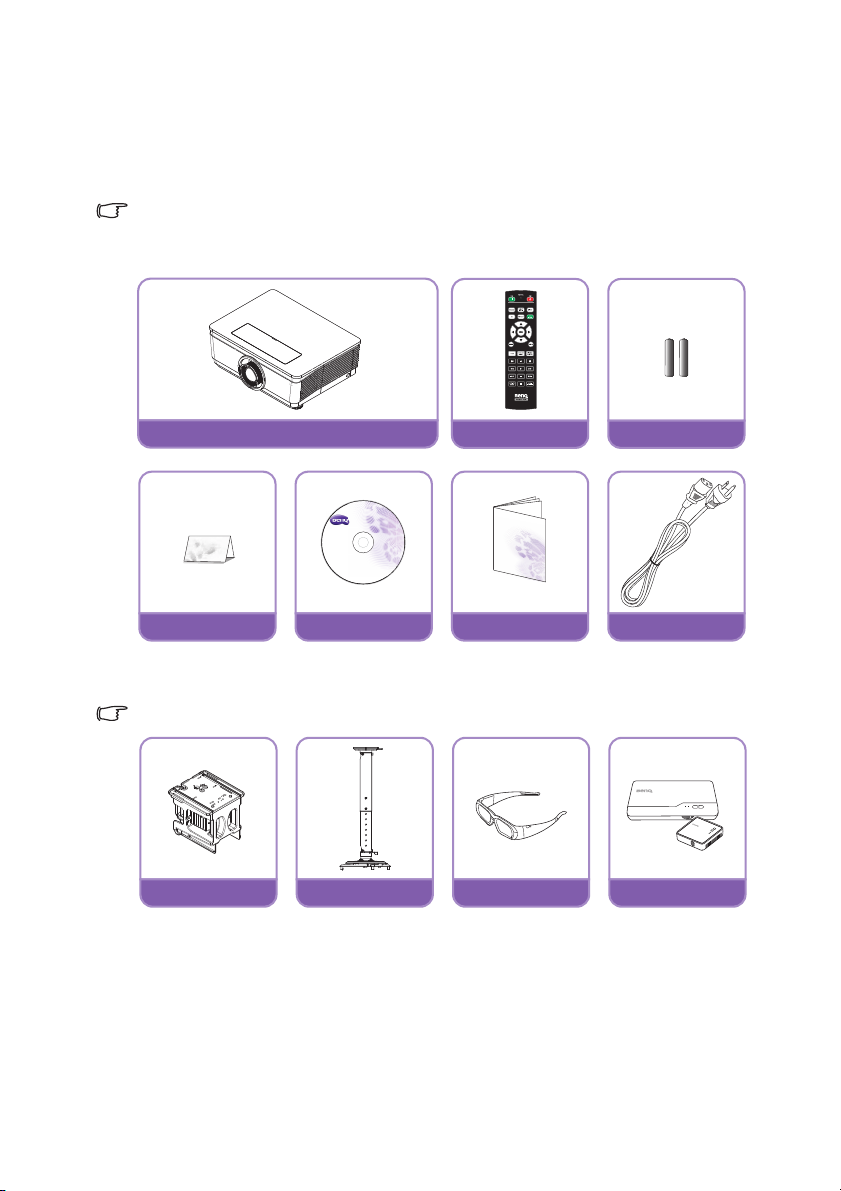
Innehåll
Batteri
Garantikort Bruksanvisning på CD
Snabbstartguide
Nätsladd
FjärrkontrollProjektor
Reservlampa kit
Takmonteringssats
3D-glasögon
Trådlöst FHD-kit
(WDP01)
Packa försiktigt upp och bekräfta att alla nedanstående föremål medföljer. Om något av
dessa föremål saknas, kontakta inköpsstället.
Standardtillbehör
De medföljande tillbehören är anpassade till din region och kan skilja sig från de som visas här.
*Garantikortet medföljer endast i vissa regioner. Kontakta försäljaren för mer detaljerad
information.
Övriga tillbehör
För nedanstående tillbehör, kontakta din återförsäljare för mer information.
Projektorns funktioner8
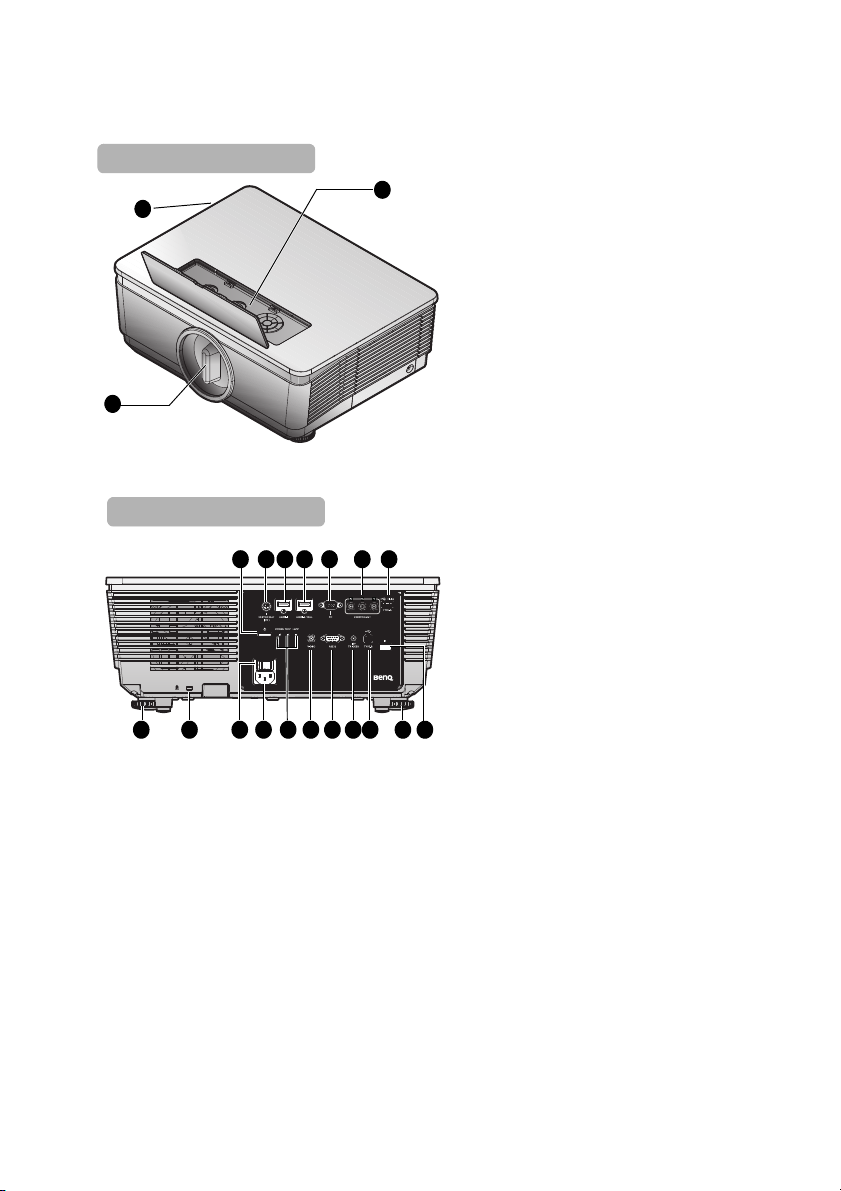
Projektorns utsida
Framsida/ovansida
3
2
1
Bak/undersida
85 6 7 94 10
1318 12 112012 19 14151617
1. Extern kontrollpanel
(Se "Projektor" på sid. 11 för
ytterligare detaljer.)
2. Ventilation (kalluftsintag)
3. Dammskydd
4. Strömbrytare
5. 3D-SYNK UT
6. HDMI -1-ingång
7. HDMI 2/MHL dual mode-port
Kan även ladda ansluten MHLkompatibel smart enhet så länge
projektorn är påslagen.
8. Datoringång
9. COMPONENT Y/Pb/Pr-ingång
10. USB Typ-A 1,5 A
Används för att ladda
mottagarboxen på den trådlösa
FHD-satsen (WDP01) (extra
tillbehör)
11. Bakre IR-sensor för fjärrkontroll
12. Fötter för justering fram
13. USB TYP-B-port
14. 12 V UTLÖSARE-utgång
Används för att starta externa
enheter som t.ex. en elektrisk skärm
eller ljuskontroll osv. Rådfråga din
återförsäljare för hur man ansluter
dessa enheter.
15. RS-232-kontrollport
Används för att kommunicera med
en PC eller en hemmabio med
kontroll/automationssystem.
16. VIDEO-ingång
17. Indikatorlampa (STRÖM,
TEMPeratur, LAMPA)
18. Nätströmsingång
19. Strömbrytare
20. Kensington anti-stöldlås
Projektorns funktioner 9

21. Fötter för justering fram
Undersidan
22 22
212221 2222
22. Takmonteringshål
Projektorns funktioner10
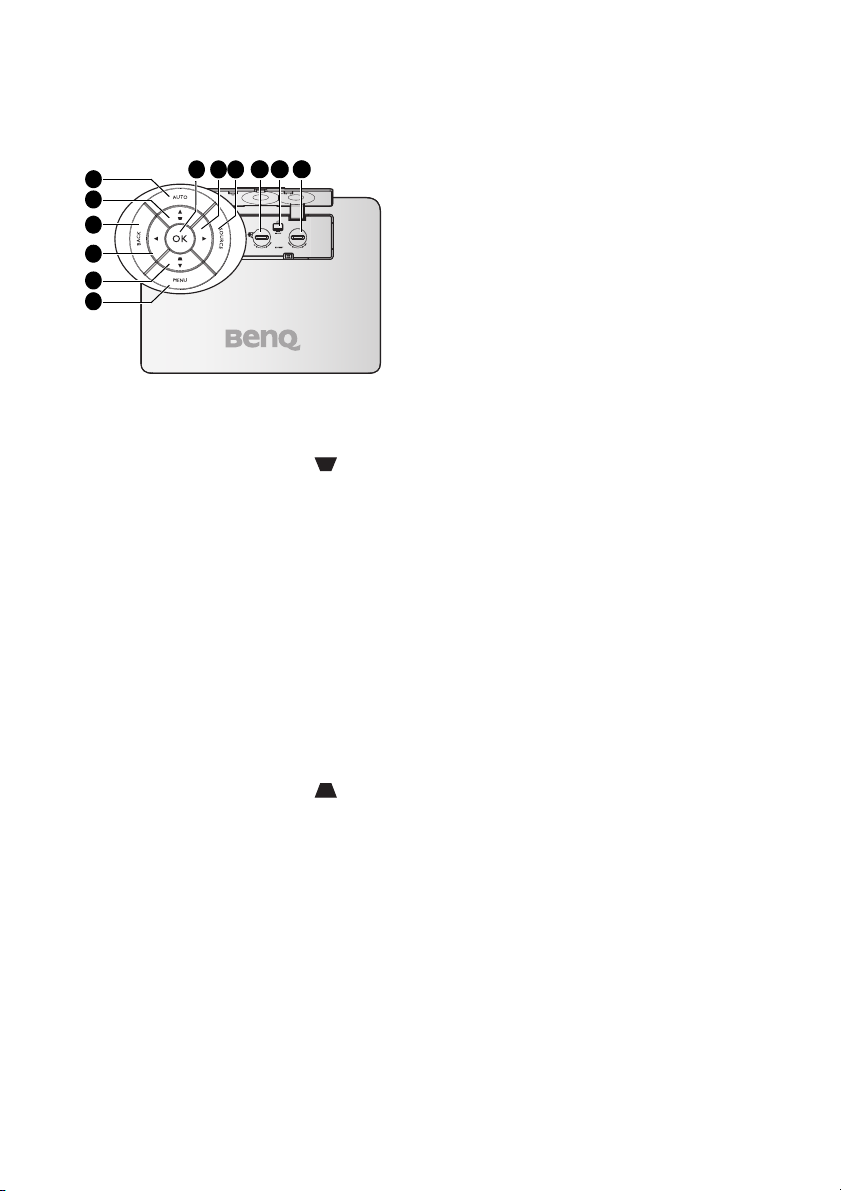
Kontroller och funktioner
1
2
4
11 12
5
6
10
97 8
3
Projektor
7. OK
Väljer tillgängligt bildinställningsläge.
Bekräftar menyalternativ på skärmmenyn.
Se "Använda menyerna" på sid. 34 för
ytterligare detaljer.
8. ► Höger
När skärmmenyn (OSD) är aktiverad,
används tangenterna #2, #4, #5 och #8
som riktningspilar för att välja önskat
menyalternativ och göra justeringar. Se
1. AUTO
Avgör automatiskt de bästa
tidsinställningarna för den visade bilden.
2. Knapparna Keystone/pil ( /▲ upp)
Manuell korrigering av bildförvrängning som
uppstår p.g.a. vinkelprojektion. Se
"Korrigera keystone" på sid. 33 för
ytterligare detaljer.
3. BACK
Återgår till föregående OSD-meny, avslutar
och sparar menyinställningarna.
4. ◄ Vänster
När skärmmenyn (OSD) är aktiverad,
används tangenterna #2, #4, #5 och #8
som riktningspilar för att välja önskat
menyalternativ och göra justeringar. Se
"Använda menyerna" på sid. 34 för
ytterligare detaljer.
5. Knapparna Keystone/pil ( /▼ ner)
Manuell korrigering av bildförvrängning som
uppstår p.g.a. vinkelprojektion. Se
"Korrigera keystone" på sid. 33 för
ytterligare detaljer.
6. MENU
Öppnar OSD-menyn. Återgår till
föregående OSD-meny, avslutar och sparar
menyinställningarna. Se "Använda
menyerna" på sid. 34 för ytterligare
information.
"Använda menyerna" på sid. 34 för
ytterligare detaljer.
9. SOURCE
Visar stapel för val av källa. Se "Byta
ingångssignal" på sid. 38 för ytterligare
detaljer.
10. LINSFÖRSKJUTNING UPP/NER
Rotera för att flytta linsen uppåt eller neråt.
11. LINSFRIKOPPLINGS-knapp
Vrid för att frigöra linsen.
12. LINSFÖRSKJUTNING HÖGER/
VÄNSTER
Rotera för att flytta linsen till höger eller
vänster.
Projektorns funktioner 11
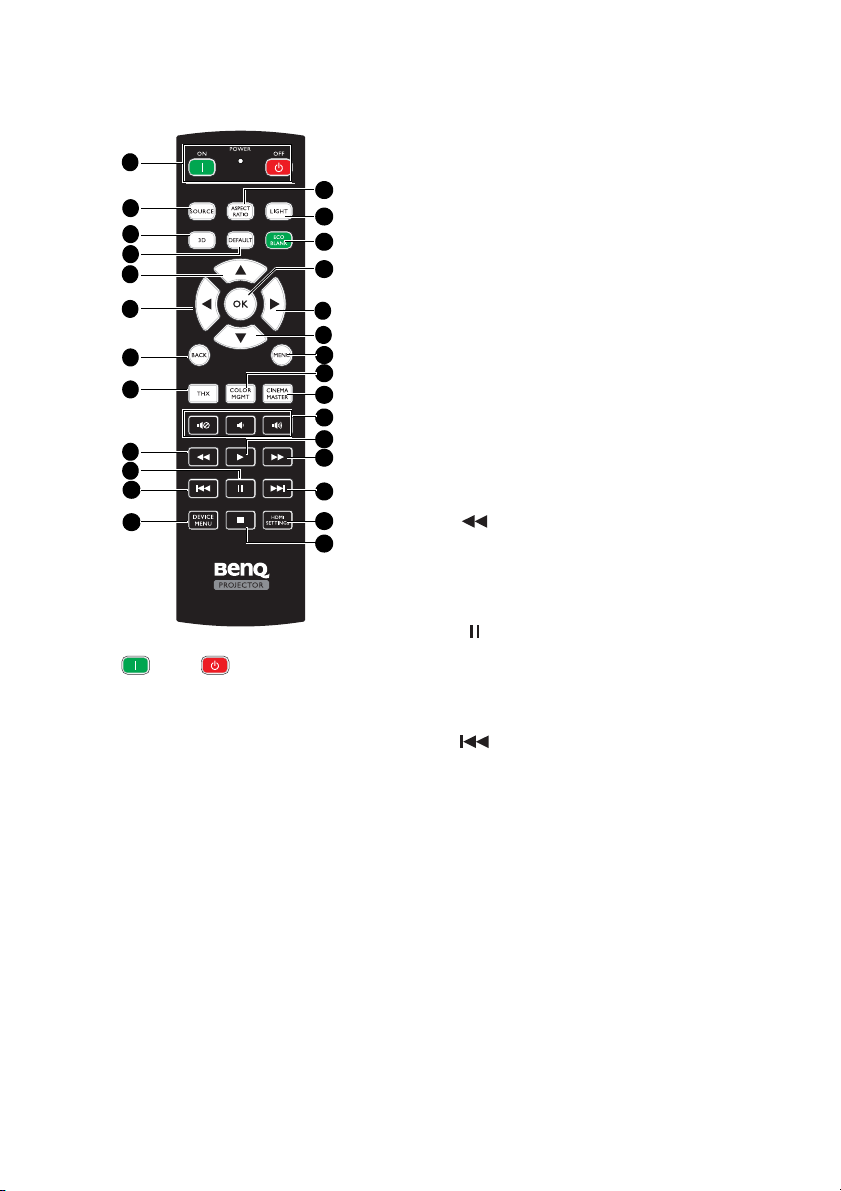
Fjärrkontroll
6
7
11
15
16
22
1
4
5
5
8
13
10
14
17
18
20
21
23
24
5
5
9
2
3
12
19
1. ON / OFF
Växla mellan standbyläge och påläge för
projektorn.
2. SOURCE
Visar stapel för val av källa.
3. 3D
Startar 3D-menyn och växlar
inverteringsfunktionen på och av.
4. STANDARD
Återställer markerat alternativ till
standardvärde.
Endast tillgängligt för
bildjusteringsfunktioner.
5. Pilknappar (▲ Upp, ▼ Ner, ◄
Vänster, ► Höger)
När skärmmenyn är aktiverad används
dessa knappar som riktningsknappar för
att välja menyalternativ och utföra
justeringar.
När skärmmenyn är av och du är i MHLanslutningsläget används dessa pilknappar
för att kontrollera din smarta enhet.
6. BACK
Återgår till föregående OSD-meny,
avslutar och sparar menyinställningarna.
När skärmmenyn är av och du är i MHLanslutningsläget, använd denna knapp för
att återgå till eller avsluta skärmmenyn på
din smarta enhet.
7. BILDLÄGE
Tryck för att visa Bildlägesmenyn.
8. Bakåt
Spolar bakåt vid medieuppspelning.
Endast tillgängligt vid styrning av din smarta
enhet i MHL-läge och när projektor CEC
är på.
9. Paus
Pausar medieuppspelning.
Endast tillgängligt vid styrning av din smarta
enhet i MHL-läge och när projektor CEC
är på.
10. Föregående
Går till föregående fil vid
medieuppspelning.
Endast tillgängligt vid styrning av din smarta
enhet i MHL-läge och när projektor CEC
är på.
11. ENHETSMENY
Tryck för att öppna den anslutna enhetens
OSD när projektor CEC är på.
12. BILDFÖRHÅLLANDE
Väljer bildskärmens bildförhållande.
Projektorns funktioner12
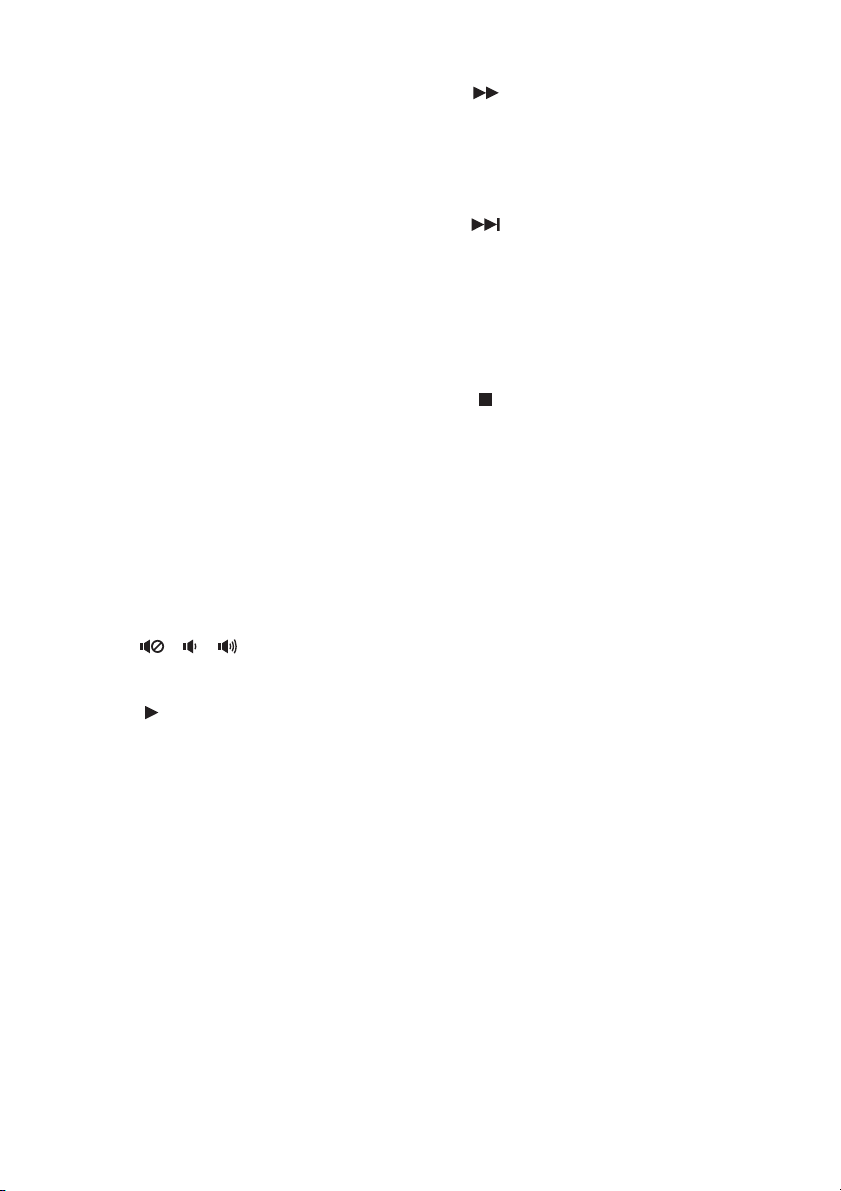
13. LIGHT
LED-bakgrundsbelysningen tänds och
förblir tänd i ca 30 sekunder när du
trycker på valfri knapp på fjärrkontrollen.
Om du trycker på en annan knapp inom
10 sekunder släcks LEDbakgrundsbelysningen.
14. ECO BLANK
Används för att göra skärmbilden svart.
15. OK
Bekräftar markerat menyalternativ på
skärmmenyn. När skärmmenyn är av och
du är i MHL-anslutningsläget, använd
denna knapp för att bekräfta alternativ på
din smarta enhets skärmmeny.
16. MENU
• Öppnar skärmmenyn.
• Återgår till föregående OSD-meny,
avslutar och sparar
menyinställningarna.
17. COLOR MGMT
Tryck för att visa menyn för
Färghantering.
18. CINEMAMASTER
Tryck för att visa menyn CinemaMaster.
19. , ,
Denna funktion är tillgänglig för anslutna
HDMI-enheter när projektor CEC är på.
20. Spela upp
Spela upp vid medieuppspelning.
Endast tillgängligt vid styrning av din
smarta enhet i MHL-läge och när
projektor CEC är på.
21. Snabbspola framåt
Snabbspolar framåt vid
medieuppspelning.
Endast tillgängligt vid styrning av din
smarta enhet i MHL-läge och när
projektor CEC är på.
22. Nästa
Går till nästa fil vid medieuppspelning.
Endast tillgängligt vid styrning av din
smarta enhet i MHL-läge och när
projektor CEC är på.
23. HDMI-INSTÄLLNINGAR
Tryck för att visa HDMIinställningsmenyn.
24. Stopp
Stoppa medieuppspelning.
Endast tillgängligt vid styrning av din
smarta enhet i MHL-läge och när
projektor CEC är på.
Projektorns funktioner 13
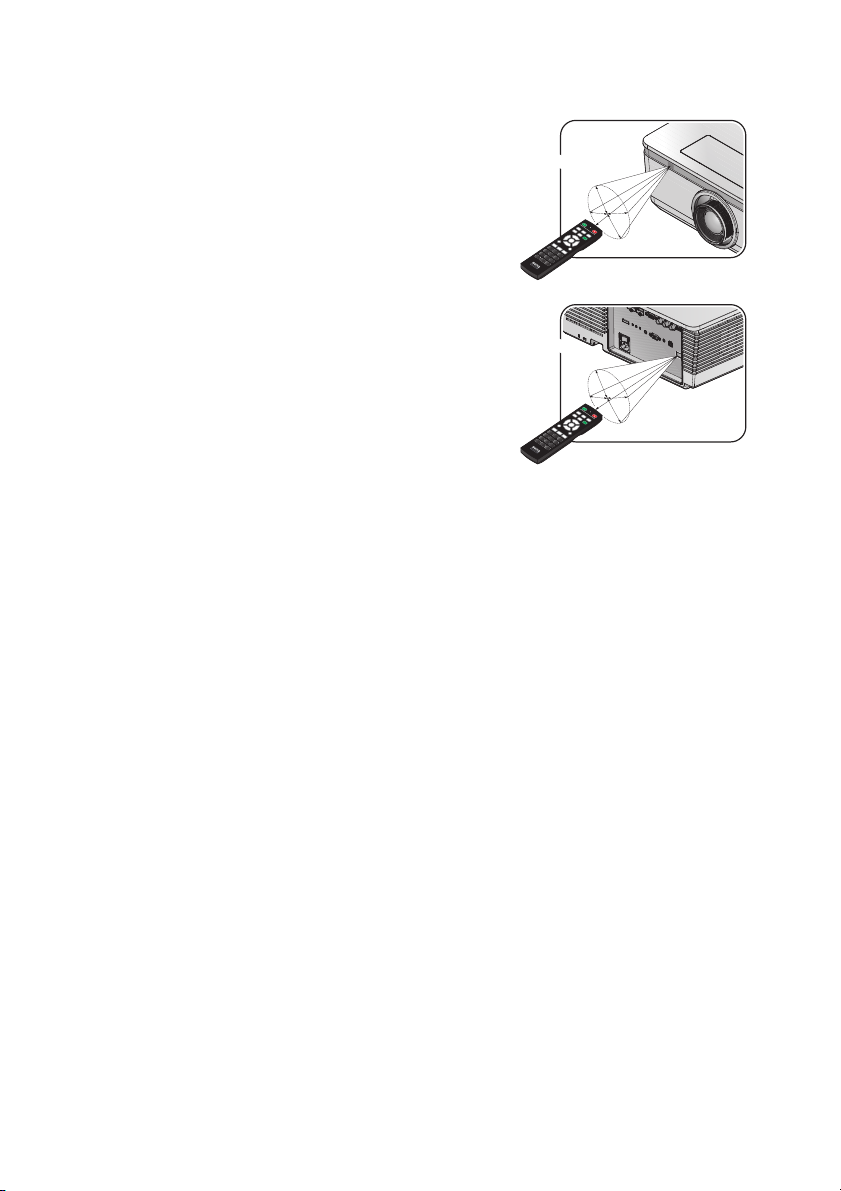
Fjärrkontrollens effektiva räckvidd
C
i
r
k
a
±
3
0
°
C
i
r
k
a
±
3
0
°
En infraröd (IR) sensor för fjärrkontrollen är placerad
på projektorns framsida. Fjärrkontrollen måste hållas
inom en vinkel på 30 grader från projektorns
fjärrkontrollssensor för att fungera ordentligt.
Avståndet mellan fjärrkontrollen och sensorn bör inte
överstiga 8 meter (~ 26 fot).
Se till att inga hinder ligger mellan fjärrkontroll och
projektorns IR-sensor som kan hindra den infraröda
ljusstrålen.
Projektorns funktioner14
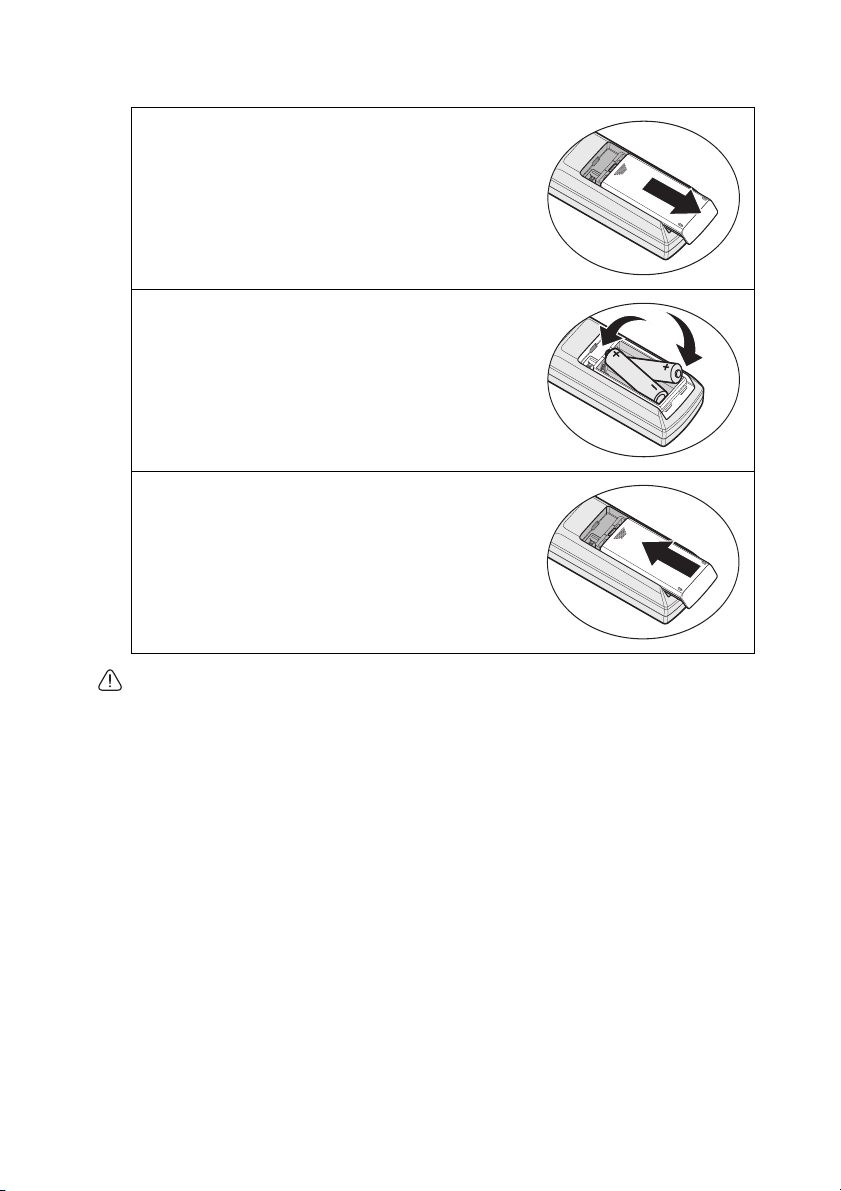
Byta fjärrkontrollens batterier
1. Ta bort batterilocket genom att skjuta det i
pilens riktning.
2. Sätt i de medföljande batterierna, och var
noga med att polariteten följer
markeringarna (+/-).
3. Sätt tillbaka lucket.
• Undvik överdriven hetta och luftfuktighet.
• Batterierna kan skadas om de sätts i på fel sätt.
• Byt endast ut mot samma eller motsvarande typ som rekommenderas av tillverkaren.
• Kassera förbrukade batterier enligt batteritillverkarens instruktioner.
• Kasta aldrig ett batteri i öppen eld. Det finns en risk att det kan explodera.
• Om batteriet är dött eller om du inte kommer att använda fjärrkontrollen under en längre
period, ta bort batteriet för att förhindra att fjärrkontrollen skadas genom att batterisyra
läcker ut i batterifacket.
Projektorns funktioner 15
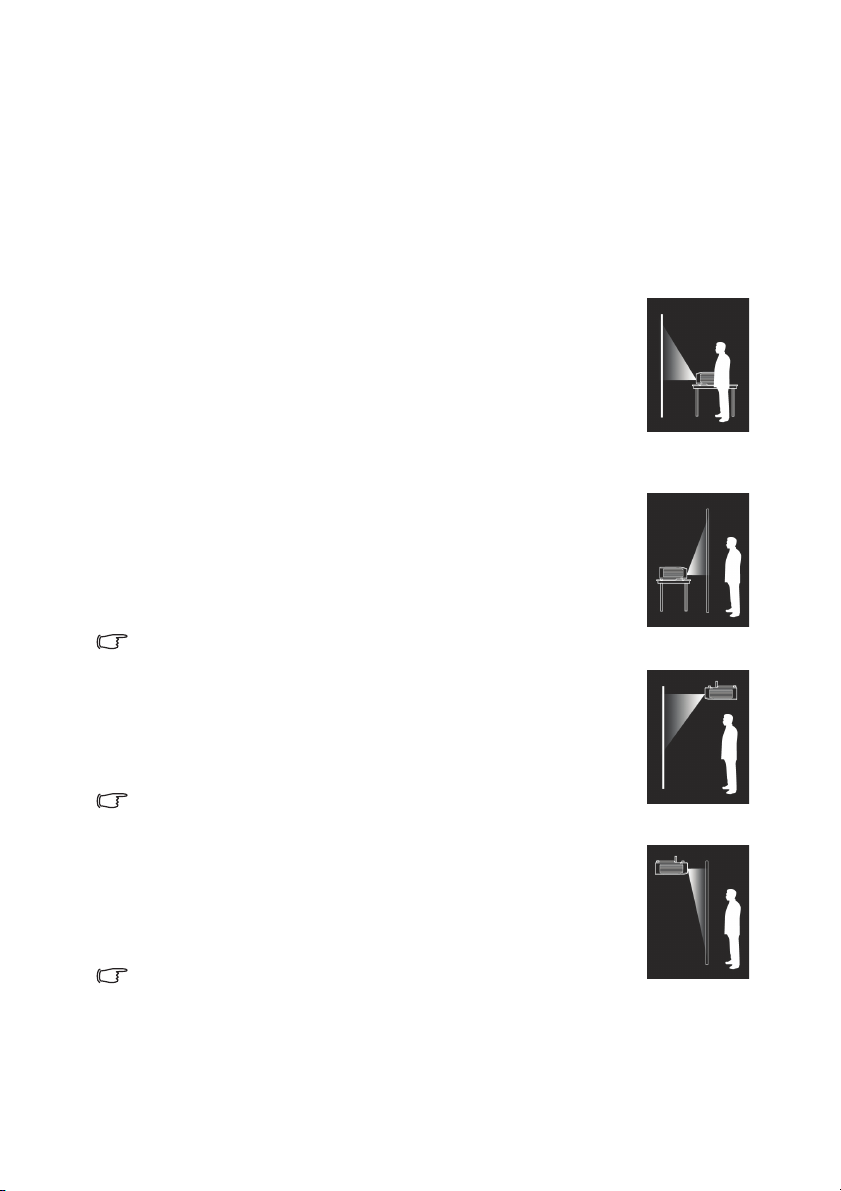
Placering av projektorn
Välja en plats
Tänk på följande faktorer innan du väljer en installationsplats för din projektor:
• Storlek och position på din skärm
• Placering av eluttag
• Plats och avstånd mellan projektorn och resten av din utrustning.
Du kan installera projektorn på följande sätt.
1. Bordspl. fram.
Välj den här platsen med projektorn placerad nära golvet och framför
duken.
Detta är den vanligaste sättet att placera projektorn på för snabb
installation och bärbarhet.
Slå på projektorn och utför följande inställningar:
Meny > SYSTEMINSTÄLLNING : Enkel > Projektorplacering >
Fram
2. Bordspl. bakom
Välj den här platsen med projektorn placerad nära golvet och bakom
duken.
Slå på projektorn och utför följande inställningar:
Meny > SYSTEMINSTÄLLNING : Enkel > Projektorplacering >
Bak
En speciell duk krävs för bakre projektion.
3. Takmont fram.
Välj den här platsen för att hänga upp projektorn i taket framför duken.
Slå på projektorn och utför följande inställningar:
Meny > SYSTEMINSTÄLLNING : Enkel > Projektorplacering >
Tak mo nt . f ra m.
Köp en takmonteringssats för BenQ-projektorer hos din återförsäljare för
takmontering av projektorn.
4. Takmont bak
Välj den här platsen för att hänga upp projektorn i taket bakom duken.
Slå på projektorn och utför följande inställningar:
Meny > SYSTEMINSTÄLLNING : Enkel > Projektorplacering >
Takmont. bakom
En speciell duk för bakre projektion och takmonteringssatsen för BenQprojektorer krävs.
Placering av projektorn16

Installera eller ta bort linsen (tillval)
• Undvik att skaka eller trycka hårt på projektorns eller linsens delar eftersom projektorn och
linsen innehåller precisionsdelar.
• Innan du tar bort eller installerar linsen, se till att stänga av projektorn, vänta tills
kylningsfläktarna stannar och stäng sedan av huvudströmbrytaren.
• Vidrör inte linsens yta när du tar bort eller installerar linsen.
• Håll fingeravtryck, damm och olja borta från linsens yta. Repa inte linsens yta.
• Arbeta på en plan yta med en mjuk tygtrasa under den för att undvika att den repas.
• Om du tar bort och förvarar linsen, fäst linsskypdd på projektorn för att hålla borta damm
och smuts.
Ta bort befintlig lins från projektorn
1. Fäll upp den övre luckan
2. Tryck knappen FRISLÄPP LINS till det upplåsta
läget.
3. Ta tag i linsen.
4. Rotera linsen moturs. Linsen lossnar.
5. Dra ut linsen långsamt.
Placering av projektorn 17
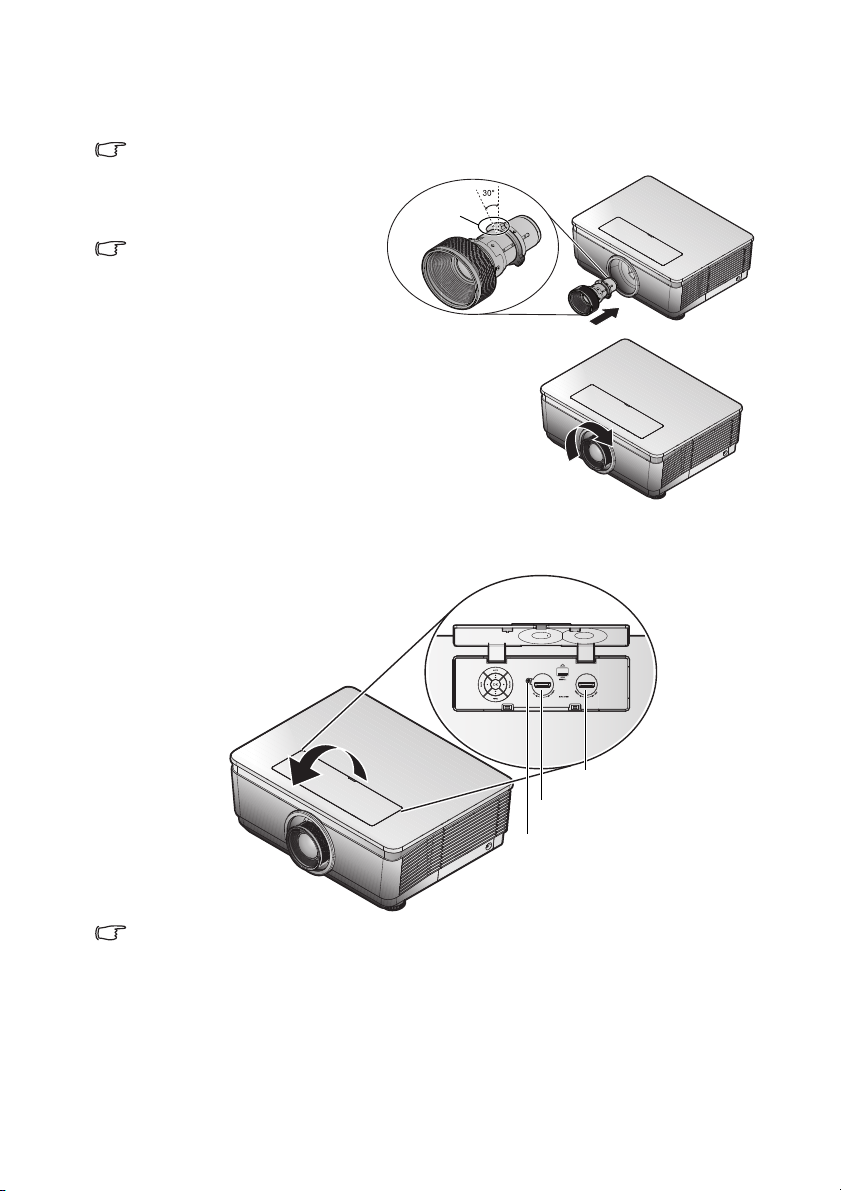
Installera den nya linsen
Fläns
Reglage för horisontell
linsförskjutning
Reglage för vertikal
linsförskjutning
Skruv för att säkerställa
linsens position
Ta bort båda skydden från linsen.
Borttagning av plastskyddet innan en lins installeras den första gången.
1. Rikta in flänsen och placera i
korrekt läge (kl 11) som på
bilden.
Flänsen måste placeras i det
korrekta läget (kl 11) i riktningen
som visas på bilden.
2. Rotera linsen medurs tills
den klickar på plats.
Justera den projicerade bilden med linsförskjutning
Det rekommenderas att lossa på skruven före justering av linsförskjutning och dra åt den efter
justeringen.
Linsförskjutningen kan användas för att justera positionen för den projicerade bilden
antingen horisontellt eller vertikalt inom intervallen som anges nedan.
Placering av projektorn18
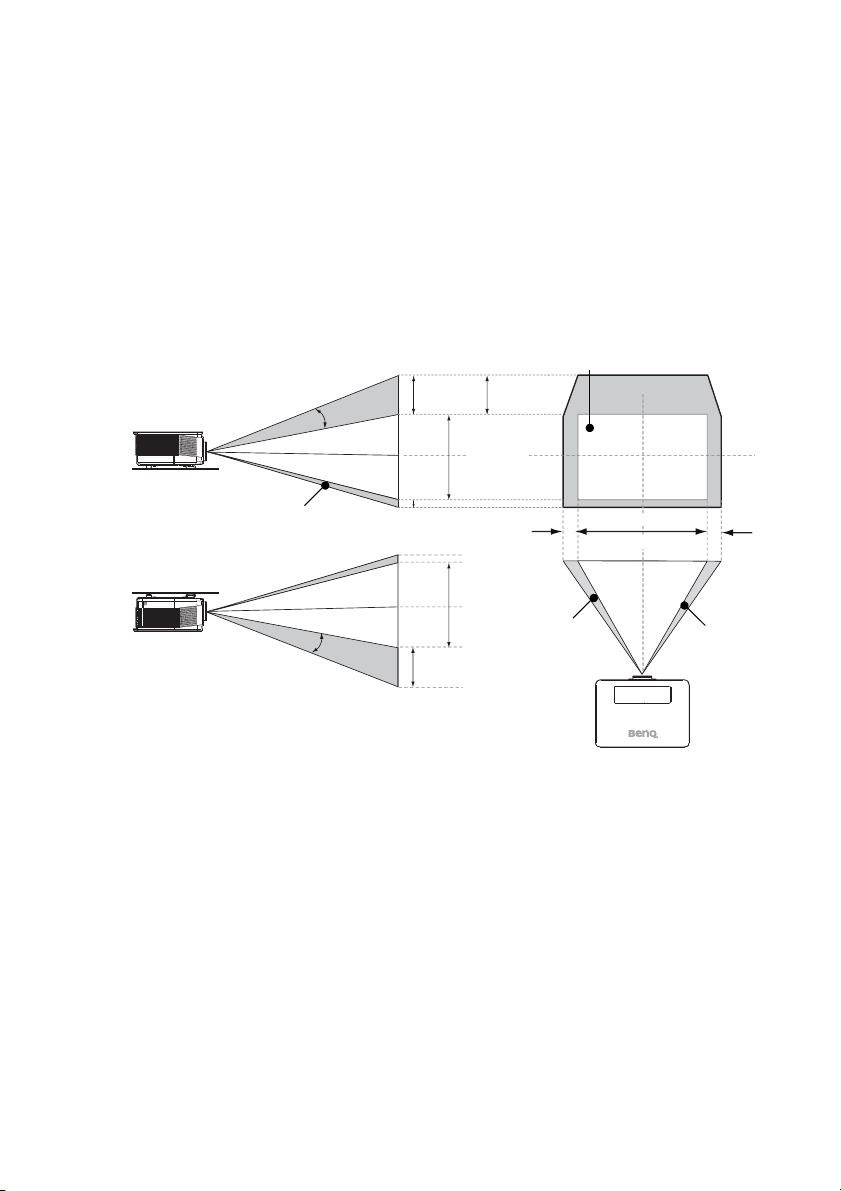
Justera vertikal bildposition
Projektion skrivbord-front
Takmontering-främre projektion
Ver t i ka l
förskjutning
Höjd på projicerad bild
Max 0,2V
Max 0,6V
Max
0,6V
Höjd på projicerad bild
Ver t ik al
förskjutning
Vertikal förskjutning
Normal projektionsposition
Bredd på projicerad bild
0,05H 0,05H
1V
1V
1H
Förskjutning till
vänster
Förskjutning till
höger
Den vertikala bildhöjden kan justeras mellan 60 % och -20 % för 1080P från förskjutningens
läge. Hänvisa till diagrammet för linsförskjutningens intervall nedan för ytterligare
förtydligande.
Justera horisontell bildposition
Med linsen i sin centerposition kan den horisontella bildpositionen justeras till vänster eller
höger i upp till högst 5 % av bildens bredd. Hänvisa till diagrammet för linsförskjutningens
intervall nedan för ytterligare förtydligande.
Diagram för linsförskjutningens intervall
1080P
Placering av projektorn 19
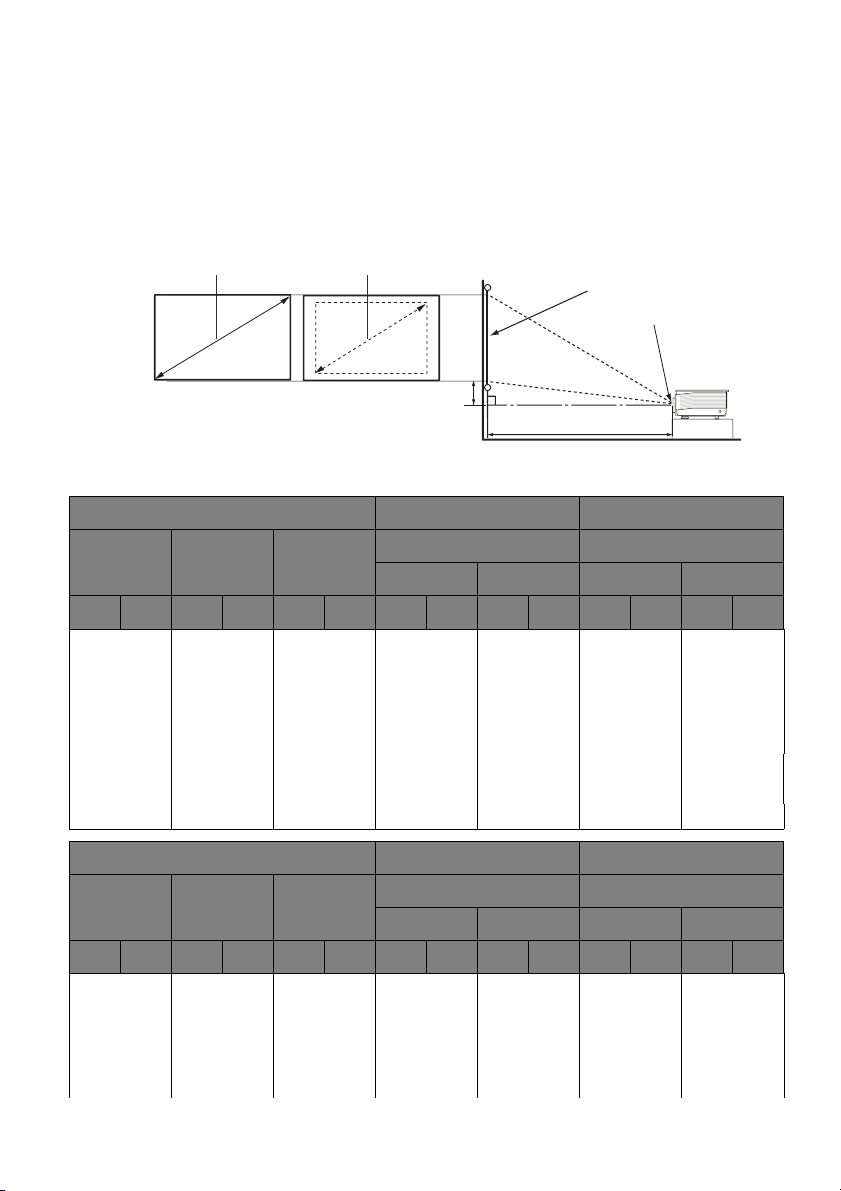
Ställa in önskad bildstorlek
Projiceringsavstånd
Objektivets mittpunkt
Duk
Förskjutning i höjdled
Max zoom
Minsta zoom
B
H
Den projicerade bildens storlek fastställs av avståndet mellan projektorlinsen och skärmen,
zoominställningen och videoformatet.
Projektionsmått
Se "Mått" på sid. 65 för måtten för objektivets mittpunkt för den här projektorn innan du
beräknar lämplig placering.
Bildförhållandet är 16:9 och den projicerade bilden är 16:9.
Skärmstorlek Bred zoom Standard
Diagonal bredd Höjd
Tu m m Tu m m Tu m m Tu m m Tu m m Tu m m Tu m m
80 2,03 70 1,77 39 1,00 77 1,95 91 2,30 107 2,73 135 3,42
100 2,54 87 2,21 49 1,25 96 2,44 113 2,88 134 3,41 168 4,27
120 3,05 105 2,66 59 1,49 115 2,92 136 3,45 161 4,09 202 5,13
150 3,81 131 3,32 74 1,87 144 3,65 170 4,32 201 5,11 252 6,41
200 5,08 174 4,43 98 2,49 192 4,87 227 5,76 268 6,82 336 8,55
300 7,62 261 6,64 147 3,74 288 7,31 340 8,63 - - - 40010,163498,861964,98-------50012,7043611,072466,23--------
Avstånd Avstånd
Bred Te l e Bred Te l e
Skärmstorlek Semi-lång Lång zoom
Diagonal bredd Höjd
Tu m m Tu m m Tu m m Tu m m Tu m m Tu m m Tu m m
80 2,03 70 1,77 39 1,00 135 3,42 202 5,14 209 5,31 349 8,86
100 2,54 87 2,21 49 1,25 168 4,27 253 6,42 261 6,64 436 11,07
120 3,05 105 2,66 59 1,49 202 5,13 303 7,70 314 7,97 523 13,28
150 3,81 131 3,32 74 1,87 252 6,41 379 9,63 392 9,96 654 16,60
200 5,08 174 4,43 98 2,49 336 8,55 506 12,84 523 13,28 872 22,14
Placering av projektorn20
Avstånd Avstånd
Bred Te l e Bred Te l e
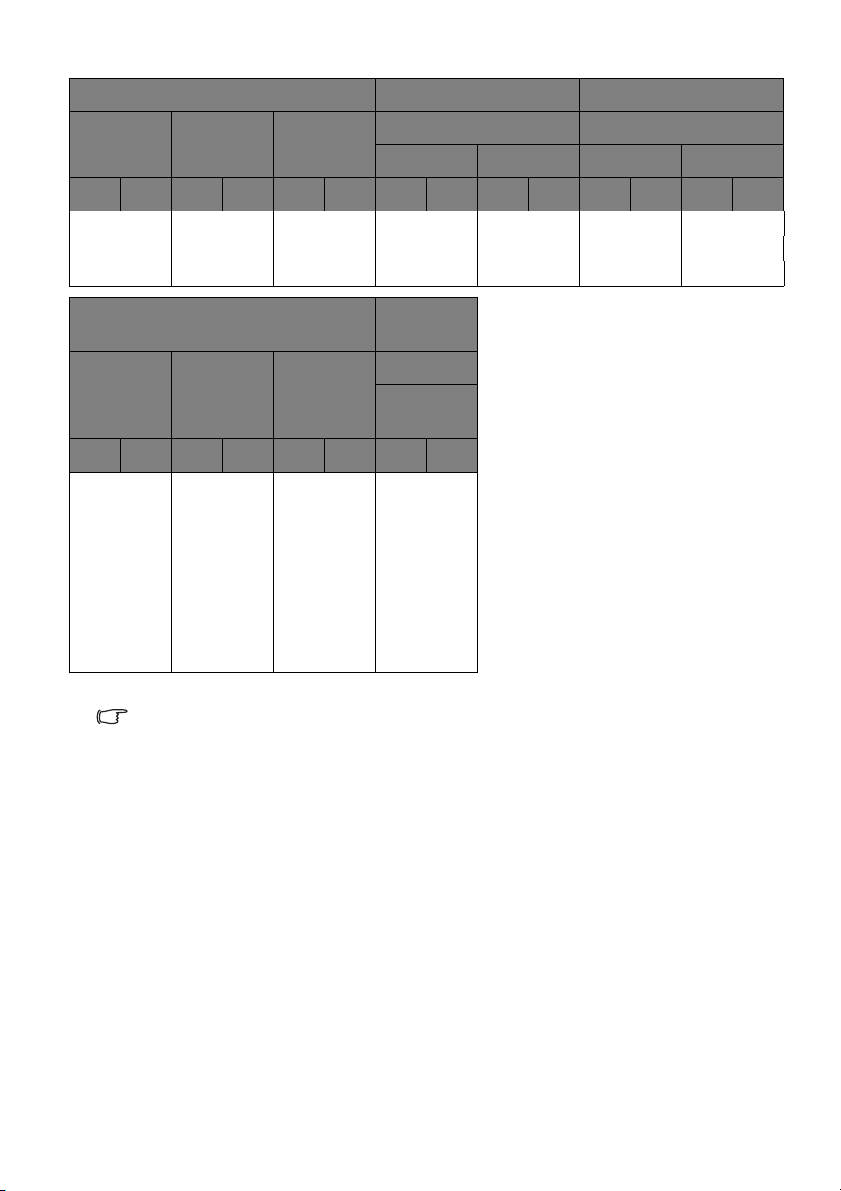
Skärmstorlek Semi-lång Lång zoom
Avstånd Avstånd
Diagonal bredd Höjd
Bred Te l e Bred Te l e
Tu m m Tu m m Tu m m Tu m m Tu m m Tu m m Tu m m
300 7,62 261 6,64 147 3,74 505 12,82 758 19,26 784 19,92 1307 33,21
400 10,16 349 8,86 196 4,98 673 17,09 1011 25,68 - - - 50012,7043611,072466,23--------
Skärmstorlek
Bred
fixering
Avstånd
Diagonal bredd Höjd
Ej
tillgängligt
Tu m m Tu m m Tu m m Tu m m
80 2,03 70 1,77 39 1,00 54 1,38
100 2,54 87 2,21 49 1,25 68 1,72
120 3,05 105 2,66 59 1,49 81 2,07
150 3,81 131 3,32 74 1,87 102 2,58
200 5,08 174 4,43 98 2,49 136 3,44
300 7,62 261 6,64 147 3,74 - 400 10,16 349 8,86 196 4,98 - 500 12,70 436 11,07 246 6,23 - -
Dessa nummer har en tolerans på 5% på grund av variationer i de optiska komponenterna. Om
du tänker installera projektorn permanent bör du testa projiceringsstorleken och -avståndet för
projektorn på plats innan du installerar den permanent, så att du kan göra anpassningar enligt
projektorns optiska egenskaper. Detta hjälper dig att avgöra den exakta monteringsplacering
som är bäst lämpad för din situation.
Placering av projektorn 21
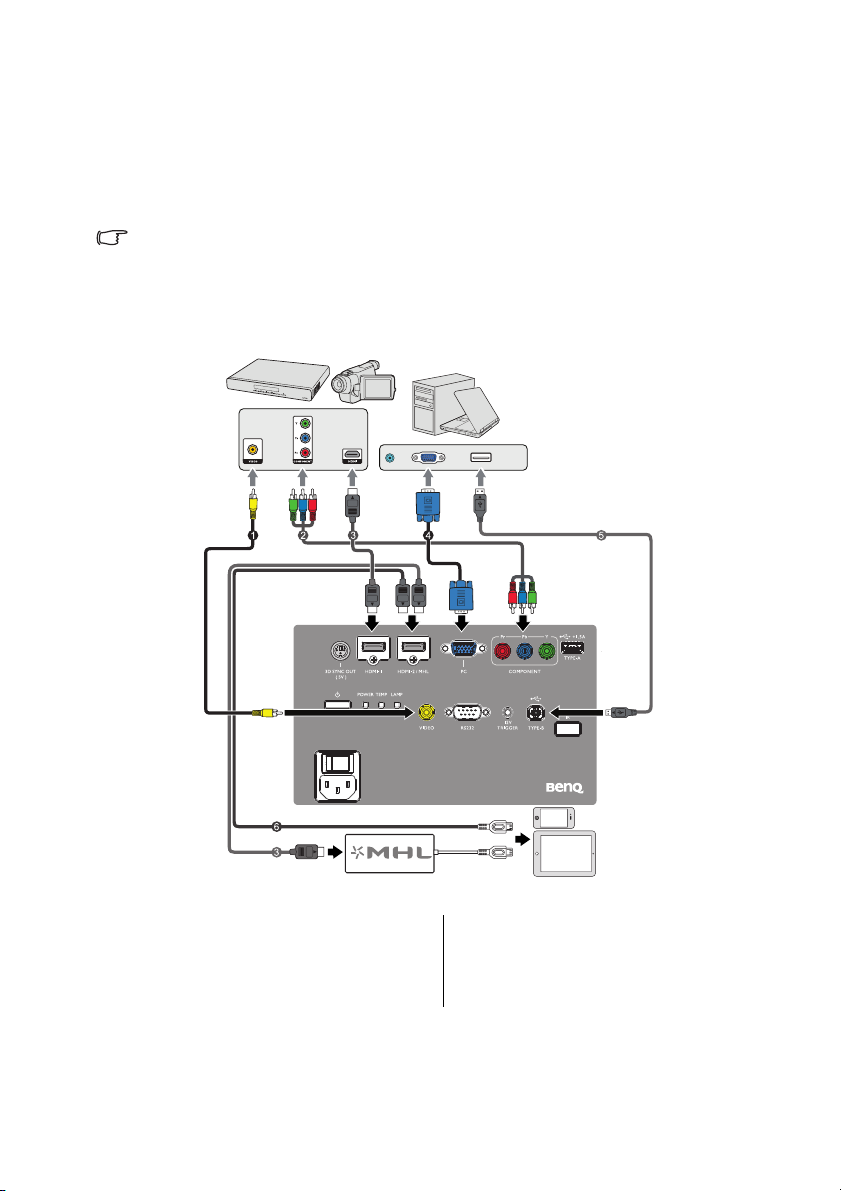
Anslutning
Bärbar eller stationär
dator
A/V-enhet
Smartphone
eller surfplatta
När du ansluter en signalkälla till projektorn, se till att:
1. stänga av all utrustning innan anslutningen görs.
2. använda rätt signalkablar för varje källa.
3. kontrollera att kablarna är ordentligt anslutna.
• Vissa av kablarna i de anslutningar som visas nedan medföljde kanske inte projektorn
(se "Innehåll" på sid. 8). De kan inhandlas i elektronikaffärer.
• Anslutningsinställningarna nedan är endast för referens. Anslutningskontakterna på
baksidan skiljer sig åt mellan olika projektormodeller.
1. Videokabel
2. Komponentvideo till
komponentkabel
3. HDMI-kabel
*För uppdatering av den fasta programvaran.
Anslutning22
4. VGA-kabel
5. USB-kabel*
6. HDMI-Micro USB-kabel
